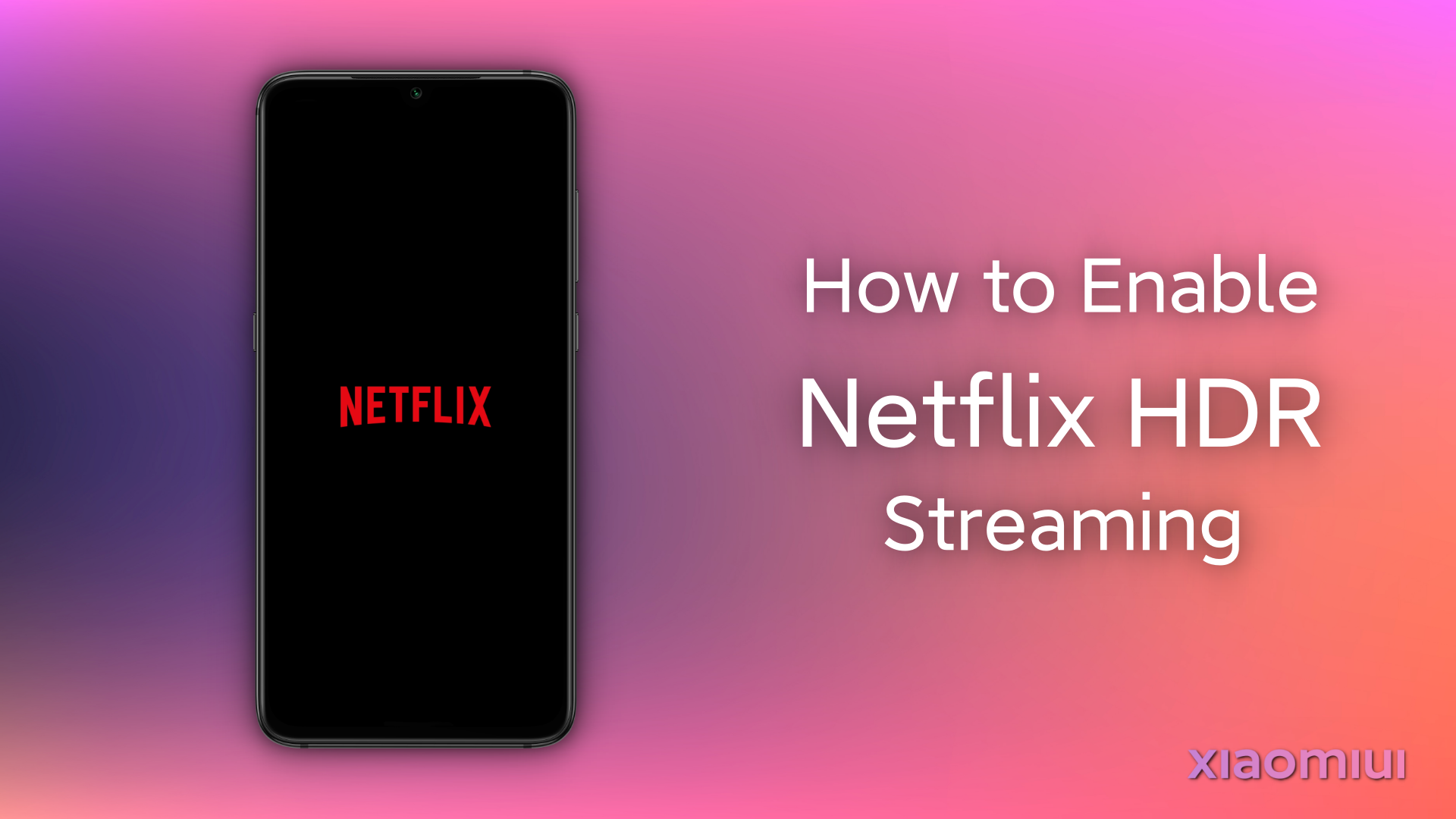Netflix'te HDR'yi etkinleştirmek için 2 farklı yolunuz var. Bunun için Magisk modülünü kullanabileceğiniz gibi LSPosed'i Pixelify modülüyle birlikte kullanabilirsiniz. Evet bu işlem için Pixelify modülünü kullanabilirsiniz. Çünkü Pixelify modülünün asıl amacı Google Foto'yu sınırsız hale getirmek değil. Bu modül seçilen uygulamaları Pixel serisi olarak göstermenizi sağlar. Pixel 1'den Pixel 6 pro'ya kadar her cihaz mevcuttur. Bu makalede Pixel 6 Pro'da sahtecilik yapılacak. Adımlara geçelim.
Yer Alan Kurallar
- magisk, eğer magisk'iniz yoksa; aracılığıyla yükle Bu makale.
- LSPoz verildi, eğer LSPose'niz yoksa; aracılığıyla yükle Bu makale.
Netflix'te HDR nasıl etkinleştirilir
Bu işlem için LSPosed veya Magisk'i kullanabilirsiniz. Her iki yöntemi de göreceksiniz. İşlemin sonunda Netflix'te HDR'yi etkinleştireceksiniz.
Magisk yöntemi
- öncelikle indir Unlocker modülü. Ve magiski açın. Bundan sonra sağ alttaki modüller sekmesine dokunun. Daha sonra “depodan yükle” butonuna tıklayın ve indirilen modülü seçin. Daha sonra kurulum menüsünde bazı oyunlar vb. göreceksiniz. 1 seçiliyken ses kısma düğmesine dokunmanız ve ardından cihazınızı yeniden başlatmanız yeterlidir.
- Gördüğünüz gibi Netflix artık HDR10 – HEVC’ye sahip. Ancak modülü kurmadan önce Netflix ayarlarında HDR özellikleri hiçbir şey ifade etmiyordu.
LSPose yöntemi
- LSPose'yi açın ve indirmeler sekmesine gidin. Burada birçok modül göreceksiniz. Serachbox'a dokunun ve “pixelify” yazın. “Pixelify GPhotos” modülünü göreceksiniz. Üzerine dokunun, sürümlere git sekmesine gidin. Daha sonra APK'yı indirin ve yükleyin.
- APK'yı yükledikten sonra LSPosed uygulamasından bir bildirim göreceksiniz. Üzerine dokunun ve Netflix'te HDR'yi etkinleştirmek için modülü etkinleştirin. Uygulama listesinden Netflix'i seçmeyi unutmayın. Netflix'te seçim yaptıktan sonra cihazınızı yeniden başlatın.
Bildirime dokunun. Pixelify modülünü etkinleştirin. Uygulama listesinde Netflix'i arayın ve onu da ebanle edin. Cihazınızı yeniden başlatın. - Daha sonra de Pixelify uygulamasını açın, bazı ayarları değiştirmeniz gerekiyor. "Sahtekarlık yapılacak cihaz" bölümüne dokunun ve Pixel 6 Pro'yu seçin. Ve "Yalnızca Google Foto'da sahtecilik yaptığınızdan emin olun" bölümünü devre dışı bırakın. Bunu etkinleştirmezseniz HDR etkin olmayacaktır. Daha sonra Netflix'e bakın, cihazın Pixel 6 Pro olarak tanıtıldığını göreceksiniz. Ve HDR aktif olacak.
Bu kadar! Netflix'te HDR'yi etkinleştirmeyi tamamladınız. Her iki yöntemi de kullanabilirsiniz, karar size kalmış. Ancak LSPosed yöntemi tavsiye edilir. Çünkü seçilen uygulamalar için cihazın parmak izini değiştiriyor. Ancak Magisk modül bir, her şey için parmak izini değiştirir. Bu bir şeyi kırabilir ve çarpabilir.